Regístrese e Inicie Sesión con Harmony SSO¶
Introducción¶
Los miembros de una organización de Harmony son administrados por los administradores de esa organización (usuarios a los que se les asigna un rol con permisos de Admin). Una vez que se invita a un usuario a convertirse en miembro de una organización de Harmony, el proceso de registro e inicio de sesión para ese usuario depende de si la organización está configurada para usar el inicio de sesión único (SSO), como se describe en esta página.
Agregar Nuevos Miembros¶
Los administradores (usuarios a los que se les asigna un rol con permisos Admin) administran a los miembros desde Management Console Organizaciones página.
Para agregar un miembro a una organización, debe asignarlo a uno o más roles. Para eliminar a un miembro de la organización, elimínelo de todos los roles. Para obtener más información, consulte Gestionar permisos, funciones y miembros sobre las Organizaciones página.
Para eliminar por completo a un miembro de Harmony, comuníquese con Soporte de Jitterbit.
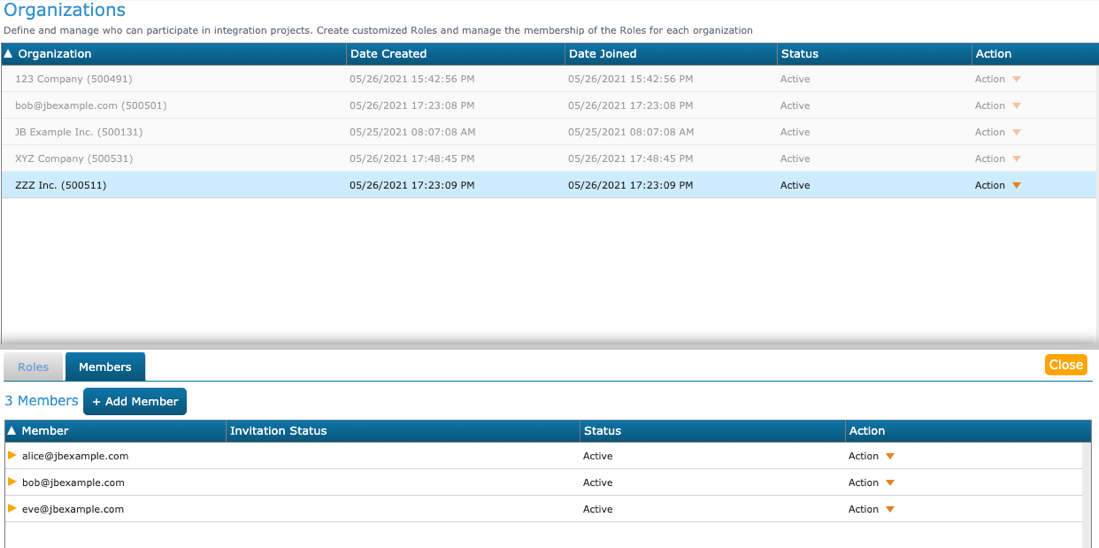
Para agregar un nuevo miembro a una rol, haga clic en el botón Agregar miembro ![]() . En el cuadro de diálogo Agregar miembro, ingrese una dirección de correo y especifique el rol, luego haga clic en Guardar.
. En el cuadro de diálogo Agregar miembro, ingrese una dirección de correo y especifique el rol, luego haga clic en Guardar.
Al agregar miembros a una organización, el comportamiento es diferente dependiendo de estos factores:
- Si un usuario es nuevo o ya está registrado en Harmony
- Si la organización de Harmony está habilitada para SSO
- Si un usuario ya es miembro de otra organización habilitada para SSO
- Si un usuario está en una lista Omitir SSO
Para las organizaciones que tienen SSO habilitado, tome nota al agregar miembros:
- Las direcciones de Correo deben coincidir con los nombres de usuario utilizados con el proveedor de identidad de SSO. Si el nombre de usuario de SSO de un miembro no está en formato de correo o no coincide con el correo proporcionado en la lista de Miembros de la organización, este usuario no podrá iniciar sesión en Harmony con SSO. Esto es necesario para fines de autenticación.
- Un usuario de Harmony puede ser miembro de una sola organización habilitada para SSO que use credenciales de SSO, o miembro de varias organizaciones de SSO omitidas y varias organizaciones sin SSO que usen credenciales de Harmony. Deben ser una de estas dos opciones. Consulte Registrarse e iniciar sesión con Harmony SSO para más información.
Nuevos Usuarios de Harmony¶
Los usuarios que aún no están registrados en Harmony recibirán un correo con más instrucciones y un enlace para iniciar sesión en Harmony, según la configuración de SSO:
-
Si la organización tiene el SSO habilitado y el usuario invitado no en la lista Omitir SSO, el usuario podrá autenticarse con SSO y acceder a la organización.
-
Si la organización no tiene SSO habilitado o el usuario ya se agregó a la lista de Omitir SSO, el usuario deberá acceder al enlace y completar el registro con Harmony antes de acceder a la organización con Credenciales de Harmony.
Consejo
El Estado de invitación de los nuevos miembros con credenciales de Harmony está configurado como Pendiente hasta que se complete el registro de Harmony. Los miembros que usan SSO ya son usuarios activados.
Usuarios Existentes de Harmony¶
Los usuarios que ya están registrados en Harmony como miembros de otra organización pueden agregarse como se describe a continuación y recibirán un correo con más instrucciones, según la configuración de SSO:
-
Si la organización tiene SSO habilitado y el usuario no en la lista Omitir SSO para esa organización, y el usuario no es miembro de otra organización empresarial, el usuario ser capaz de autenticarse con SSO y acceder a la organización.
-
Si la organización tiene SSO habilitado y el usuario ya está agregado a la lista Omitir SSO para esa organización, entonces el usuario podrá acceder a la organización usando sus credenciales de Harmony.
-
Si la organización no tiene SSO habilitado, el usuario podrá acceder a la organización utilizando sus credenciales de Harmony.
Inicie Sesión con SSO o Credenciales de Harmony¶
Una vez que un miembro está registrado, las credenciales que utiliza para iniciar sesión en el Portal de Harmony o Design Studio dependen de la configuración de SSO para las organizaciones de Harmony de las que son miembros. Los que instalan Agentes Privados siempre debe utilizar las credenciales de Harmony.
Un usuario de Harmony puede ser miembro de solo una de estas posibles configuraciones:
- Una sola organización habilitada para SSO
- Múltiples organizaciones no habilitadas para SSO
- Múltiples organizaciones habilitadas para SSO, todas con un indicador Omitir SSO, y varias organizaciones no habilitadas para SSO
Luego, Harmony determina cómo autenticar al usuario según el nombre de usuario proporcionado al iniciar sesión.
- Miembro de una sola organización SSO: Un usuario de Harmony puede ser miembro de una sola organización Jitterbit habilitada para SSO. En este caso, el usuario iniciará sesión con las credenciales de SSO.
- Miembro de varias organizaciones sin SSO: Un usuario de Harmony puede ser miembro de varias organizaciones sin SSO. En este caso, el usuario iniciará sesión con las credenciales de Harmony.
- Miembro de varias organizaciones con SSO omitido y sin SSO: Un usuario de Harmony puede ser miembro de varias organizaciones con SSO omitido y varias organizaciones sin SSO. En este caso, el usuario iniciará sesión con las credenciales de Harmony. El usuario podrá alternar entre organizaciones habilitadas para SSO omitidas y no habilitadas para SSO sin interrupción.
Inicie Sesión en Harmony Portal o Design Studio¶
Cuando los usuarios existentes inician sesión en Harmony Portal o en la aplicación Design Studio (versiones 8.24 o posteriores), hay un proceso de inicio de sesión de dos pasos:
-
Ingrese su nombre de usuario de Harmony o SSO, luego haga clic en Siguiente (Portal de Harmony ) o Iniciar sesión (Design Studio).
Consejo
Su nombre de usuario tiene la forma de una dirección de correo. Esta dirección de correo está asociada con su nombre de usuario de Harmony para una organización sin SSO o una organización con SSO omitida, o coincide con el nombre de usuario de su proveedor de identidad de SSO.
-
Las siguientes acciones dependen de si ingresó un nombre de usuario de Harmony o SSO:
Harmony
-
Si el nombre de usuario está asociado con un usuario válido de Harmony, el siguiente paso le solicitará su contraseña. Ingrese su contraseña, luego haga clic en Siguiente (Portal de Harmony ) o Iniciar sesión (Design Studio).
-
Si las credenciales proporcionadas están asociadas con un usuario válido de Harmony, habrá iniciado sesión. Esto incluye a los usuarios de organizaciones habilitadas para SSO que están en la lista Omitir SSO.
-
Si la combinación de nombre de usuario y contraseña no es válida para Harmony, recibirá un mensaje "Se especificaron credenciales no válidas" y volverá al paso 1 para volver a intentarlo.
-
SSO
-
Si el nombre de usuario está asociado con un usuario válido con una organización habilitada para SSO y el usuario no está en la lista de Omitir SSO, se le redirigirá a través del navegador a la interfaz de inicio de sesión nativa para el proveedor de identidad.
-
Ingrese sus credenciales para el proveedor de identidad como de costumbre. Si el proveedor de identidad lo valida, iniciará sesión en el Portal de Harmony y será redirigido a Harmony.
Inválido
- Si el nombre de usuario no está asociado con un usuario de Harmony ni con un usuario con una organización habilitada para SSO, recibirá un mensaje "Se especificaron credenciales no válidas" y volverá al paso 1 para volver a intentarlo.
-
Instalar un Agente Privado¶
SSO solo es compatible con Harmony Portal y Design Studio. SSO no es compatible cuando se instala un Agente Privado. Las organizaciones que tienen el SSO habilitado están sujetas a una excepción para la instalación de Agentes Privados en la que determinados usuarios proporcionan sus credenciales de Harmony para instalar Agentes Privados.
Los usuarios que se enumeran a continuación pueden instalar Agentes Privados dependiendo de si la organización de Harmony tiene SSO habilitado.
Organizaciones Habilitadas para SSO¶
Las organizaciones que tienen SSO habilitado están sujetas a una excepción para instalar Agentes Privados.
Dado que SSO no es compatible con la instalación de Agentes Privados, los siguientes usuarios pueden proporcionar sus credenciales de Harmony al instalar un Agente Privado:
- El administrador de la organización que originalmente habilitó SSO para la organización. En este caso, el administrador proporciona sus credenciales de Harmony que eran válidas antes de habilitar SSO. Estas credenciales de Harmony no están sujetas a ninguna política de caducidad de contraseña.
- Un usuario que pertenece a otra organización no habilitada para SSO que se ha agregado a la lista Omitir SSO para la organización habilitada para SSO y pertenece a una rol con el permiso Administrador o Instalación de agente en la organización habilitada para SSO. organización.
Si un usuario no tiene credenciales de Harmony, pero es un miembro con un rol asignado con un permiso de Admin o Agent Install, estos usuarios no pueden instalar Agentes Privados, a pesar de que su rol tenga el permiso requerido. El usuario ya debe tener las credenciales de Harmony establecidas, ya sea antes de habilitar el SSO o porque está en una lista Omitir SSO, para realizar instalaciones de agentes.
Organizaciones No Habilitadas para SSO¶
Las organizaciones que no tienen SSO habilitado están sujetas a las funciones y permisos estándar para instalar Agentes Privados como se define en Gestión de permisos, funciones y miembros sobre las Organizaciones página.
En otras palabras, si un miembro tiene una rol asignada con permisos de Administrador o Instalación de agente, estos usuarios pueden usar sus credenciales de Harmony para instalar Agentes Privados.